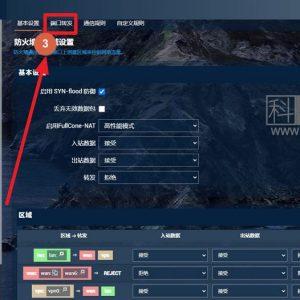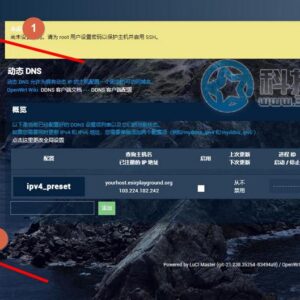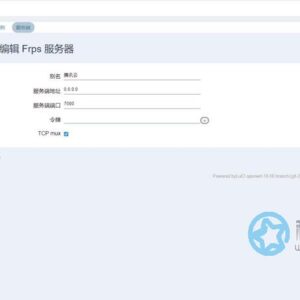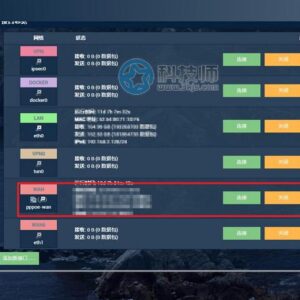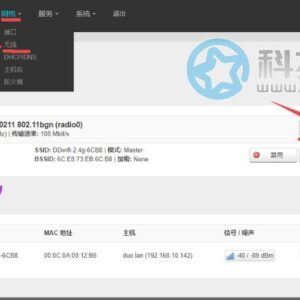OpenWrt是现在很多网友使用的路由器固件,其强大的功能大大提高了我们的上网体验,今天就来说说OpenWrt mesh怎么设置?我们通过这个OpenWrt mesh组网设置教程来详细讲解下。
OpenWrt mesh组网
假设现在有两台Openwrt路由器需要mesh组网,A是主路由,B是子路由,两台Openwrt路由器都是安装的简单mesh。
主路由A的设置,主路由A的ip设置为192.168.6.1,开启DHCP
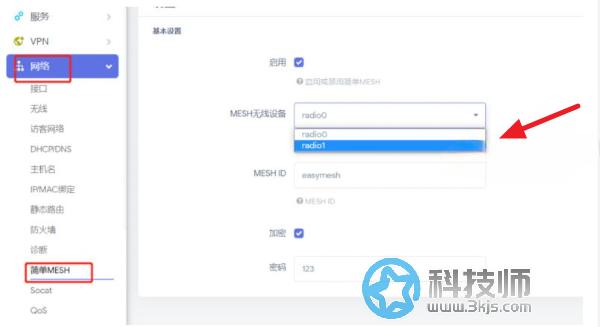
进入”简单mesh“,配置radio0为2.4G信号,radio1位5G信号,两个都设置一下,勾选”启用”,勾选“加密”,记得保存应用。
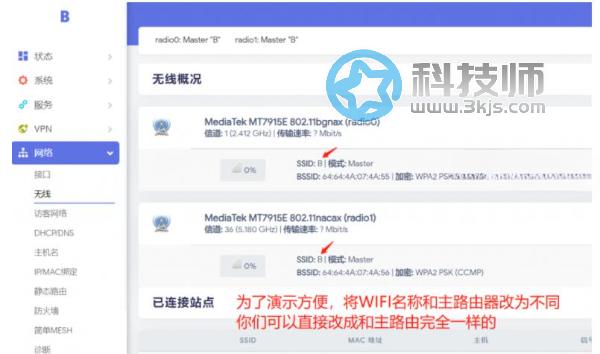
保存应用后如上图所示。主路由A设置在这里就完成了。
子路由B的设置:
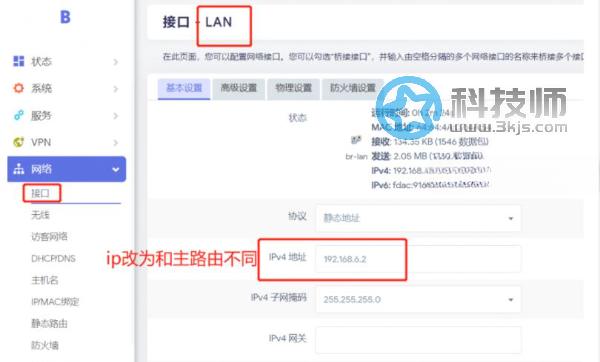
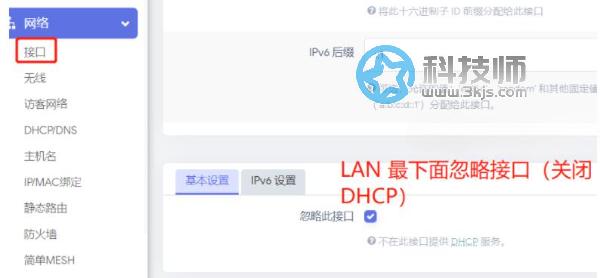
子路由B接口设置中,LAN IP改为和主路由同一个网段但不冲突的地址192.168.6.2,一定要关闭DHCP,记得“保存应用”。
重新通过192.168.6.2这个网址进入子路由B设置;
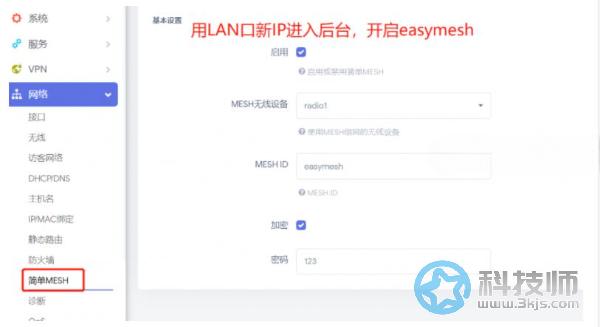
然后进入”简单mesh“,配置和主路由一样,设置完成后记得“保存应用”。
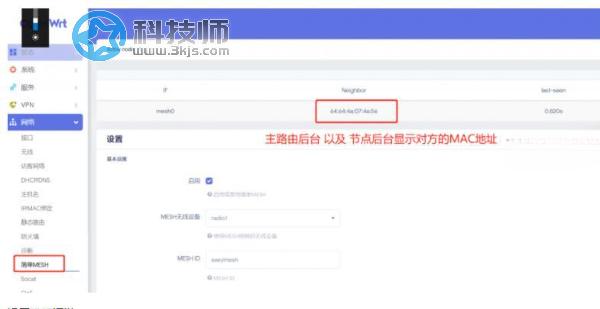
接下来检查节点连接,如上图所示,easymesh显示连接信息,并且手机连接节点路由器的wifi能够正常上网
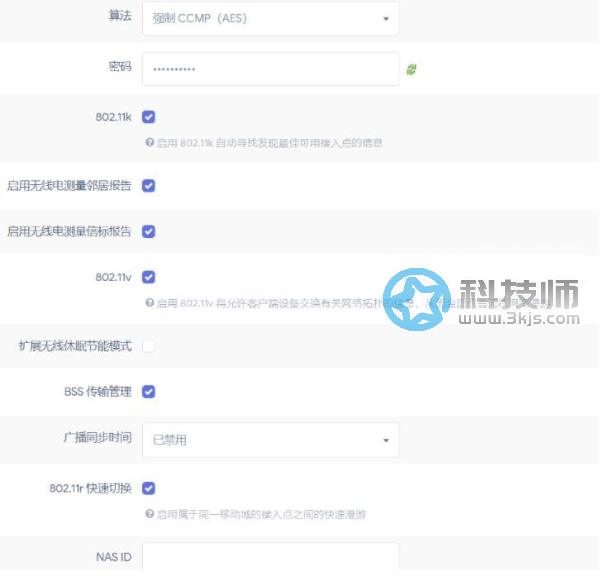
设置到这里其实还没有结束,我们还需要设置KVR漫游,将两个路由WIFI名称秘密加密方式(wpa2-psk aes)改成完全一样,需要注意的是:改wifi后要等30秒后才生效
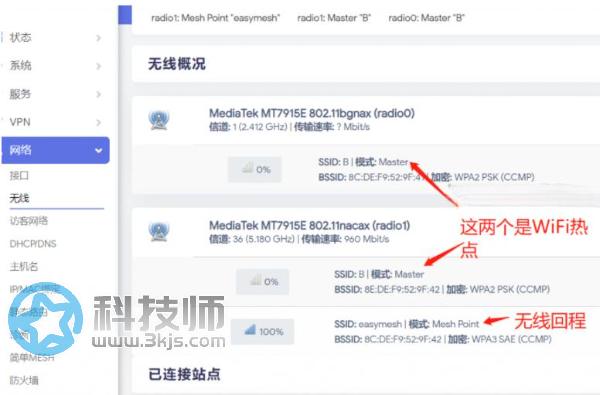
两个路由器的wifi都要修改,效果如上图所示。
最后我们可以测试下mesh后的效果,OpenWrt mesh整个组网就算完成了,Enjoy!